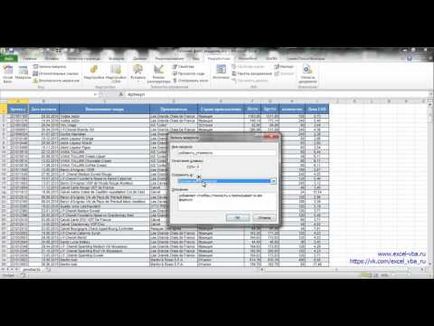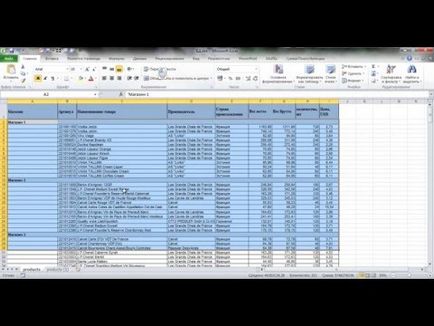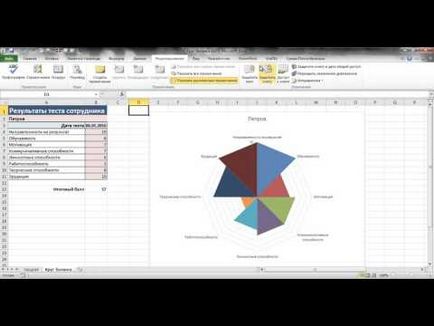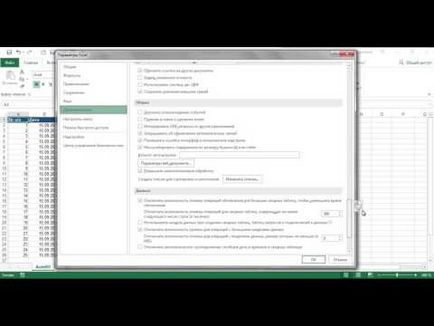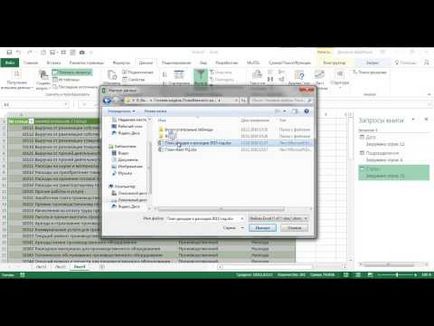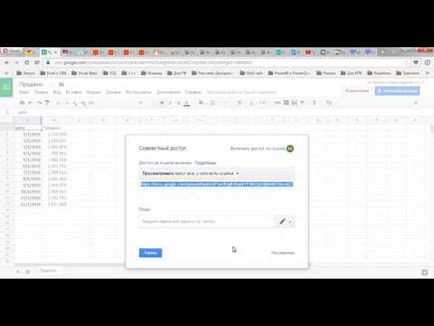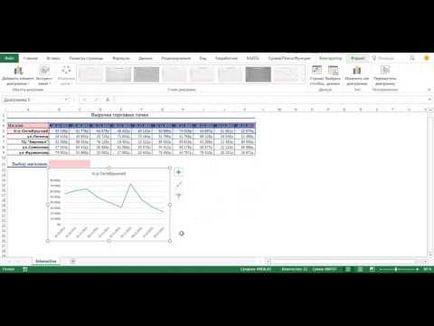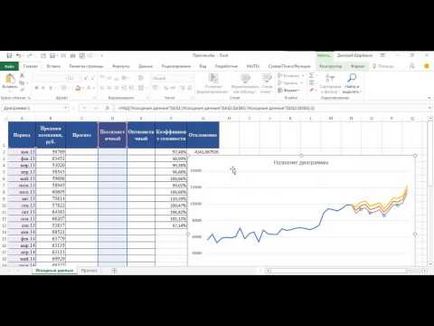Cum se permite doar schimba celula selectată, Excel pentru toate
există o astfel de comandă ca foaia de protecție (Protejați foaia) pentru datele de pe foaia de schimbări în Excel. Îl puteți găsi:
Dar atunci când executați această comandă pentru a proteja toate celulele foii de lucru. Dar există situații când aveți nevoie pentru a proteja toate celulele, cu excepția A1. C2 și D3. că pot fi făcute schimbări numai în aceste celule, iar valorile schimbării rămase a fost imposibil. Foarte mult în cerere, în acest alt fel de umpleri în șablonul unde puteți completa numai anumite celule, și să interzică toate celelalte editare. Asigurați-l destul de ușor. Selectați celulele pe care trebuie să li se permită să se schimbe (A1 C2 și D3.); apoi Ctrl + 1 (sau faceți clic dreapta pe butonul Format Cells (celule Format)) -vkladka Protecție (Protecție). Deselectați din caseta care urmează să fie protejat (blocat). Acum setați protecția pe foaia de lucru.
Dacă doriți să facă exact opusul - pentru a proteja doar câteva celule, precum și pentru toți ceilalți să lase posibilitatea de a le schimba, atunci secvența este ușor diferită:
- Selectați întreaga foaie (puteți face acest lucru: faceți clic pe butonul stâng al mouse-ului pe intersecția dintre pozițiile de rând și de coloană):
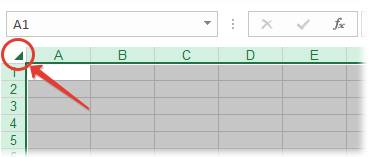
- Format Cell (celule Format) -vkladka Protection (Protecție). Deselectați din caseta care urmează să fie protejat (blocat)
- selectați celulele dorite (în cazul în care celulele nu sunt „într-o grămadă,“ și individual, apoi le puteți selecta una la un moment dat ținând apăsată tasta Ctrl)
- Format Cell (celule Format) -vkladka Protection (Protecție). Protejat a pus o celulă de verificare (blocat)
După ce a pus protecția pe foaia (ca cm. La începutul articolului), și voila! Puteți modifica numai acele celule care au fost eliminate din gaia „protejate de celule“
De asemenea, pe fila Securitate (Protecție) are un punct Ascunde formula (ascunse). Dacă-l instalați în legătură cu instalarea celulei atribut protejate, după instalarea de protecție în celulele protejate nu vor putea vedea formula - doar rezultatele calculelor lor. Este util dacă doriți să lase deschisă posibilitatea de a introduce orice parametri, iar formula de calcul concediu „în spatele scenei“.